Windows 10 절전모드 오류 대처법
서론
Windows 10의 절전 모드는 사용자들에게 에너지 절약 및 편리한 사용 경험을 제공합니다. 하지만 때때로 절전 모드가 정상적으로 작동하지 않거나 자동으로 해제되는 문제가 발생할 수 있습니다. 혹은 절전모드에서 복귀가 안되어서 전원버튼을 한참 눌러서 전원을 켜줘야 한다거나, 절전모드 해제가 안 되는 일들이 종종 생깁니다. 절전모드에 빠진 컴퓨터가 안 켜지면 난감하죠. 이러한 문제의 원인은 윈도우 자체의 버그, 장치 드라이버의 호환성 문제, 그리고 악성 프로그램 등 다양한 요소에 의해 발생할 수 있습니다. 이 글에서는 Windows 10 절전모드 오류에 대한 대처법을 소개하고자 합니다.
1. ActiveX 및 실행파일 방식의 프로그램 제거
일부 실행파일 방식의 프로그램이 절전 모드 오류를 유발할 수 있습니다. 이러한 프로그램들은 PC의 불안정 증상을 야기할 수 있으므로, 의심스러운 프로그램은 제거하는 것이 좋습니다. 특히 악명 높은 ActiveX 관련 프로그램은 주의가 필요합니다. 이들을 제거하면 PC의 불안정 증상이 개선될 수 있습니다.
2. AnySign for PC 확인 및 제거
PC에 AnySign for PC라는 프로그램이 설치돼 있는지 확인해 보세요. 이는 PC의 절전 모드 오류를 유발할 수 있는 앱으로, 제어판의 앱 목록에서 확인하고 제거할 수 있습니다.
3. 주변 기기의 영향
절전 모드에 진입하지 않거나 저절로 깨어나는 경우, 주변 기기가 원인일 수 있습니다. 예를 들어 블루투스 마우스 등이 문제를 일으킬 수 있습니다. 설정된 시간보다 더 많은 시간이 경과해야 절전 모드에 진입하는 현상도 주변 기기의 영향으로 인해 발생할 수 있습니다. 해당 기기를 다른 기기로 대체하거나 설정을 확인하여 문제를 해결해보세요.
4. PC의 고장 확인
절전 모드에 진입한 후에도 PC가 깨어나지 않거나 응답이 없는 경우, PC의 하드웨어적인 고장을 의심해야 합니다. 이 경우 전원 스위치를 길게 눌러 강제로 종료시킨 후 다시 시도해 보세요. 하지만 주의해야 할 점은 이러한 강제 종료가 하드웨어에 손상을 입힐 수 있다는 점입니다.
5. 자동 유지 관리 기능 및 최대 절전 모드 설정 방법
Windows 10에서는 사용자가 PC를 사용하지 않을 때 보안 및 성능 최적화 작업을 위해 자동 유지 관리 기능이 제공됩니다. 이로 인해 PC가 절전 모드에서 자동으로 깨어나기도 합니다. 이 기능은 오류가 아니며 정상적인 동작입니다. 하지만 사용자들은 때때로 이 기능을 비활성화하거나 최대 절전 모드로 진입하기를 원할 수 있습니다. 이제 제어판의 설정을 통해 해당 기능들을 조작하는 방법을 살펴보겠습니다.
자동 유지 관리 설정 변경
- 먼저 제어판(Control Panel)을 엽니다.
- [보안 및 유지 관리] 또는 [보안 및 유지 관리 센터] 메뉴를 찾아 클릭합니다.
- 해당 창에서 "유지 관리 설정 변경" 또는 "계획 설정 변경"과 같은 항목을 찾습니다.
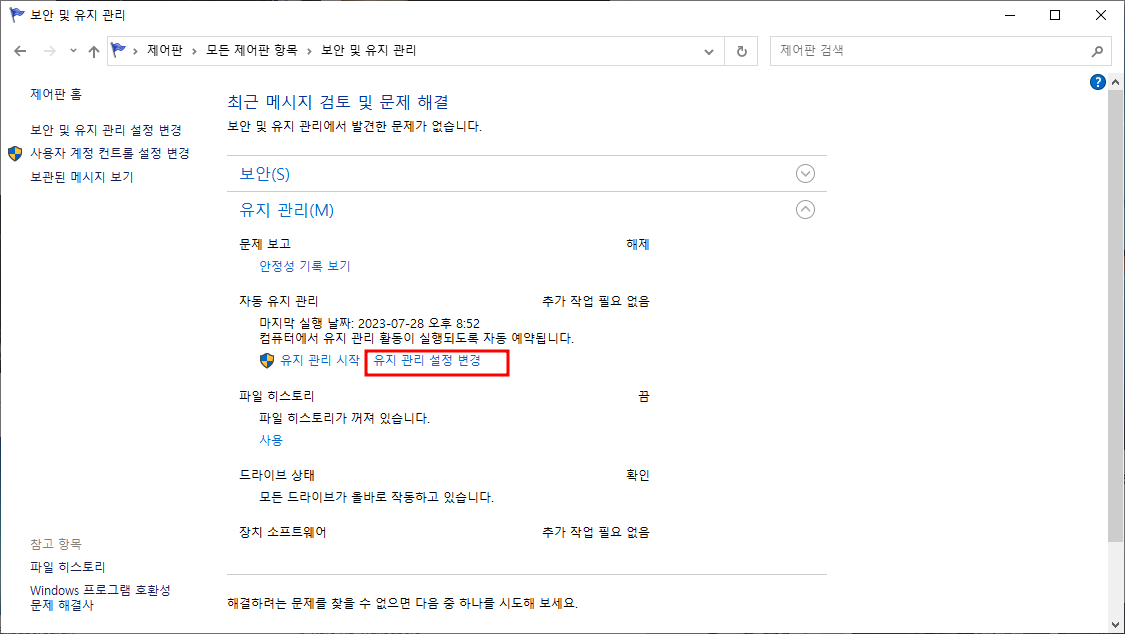
자동으로 절전 모드 해제하는 것을 허용할지 여부 선택
- 해당 항목을 클릭하면 자동 유지 관리 설정에 대한 창이 열립니다.
- 실행 시간과 자동으로 절전 모드를 해제하는 것을 허용할지 여부를 선택할 수 있습니다.
- 자동으로 절전 모드를 해제하는 것을 허용하지 않더라도, PC가 저절로 깨어나 작업을 하는 것을 볼 수 있을 수 있습니다. 이는 문제가 되지 않으며, 오히려 편리하게 사용할 수 있습니다.
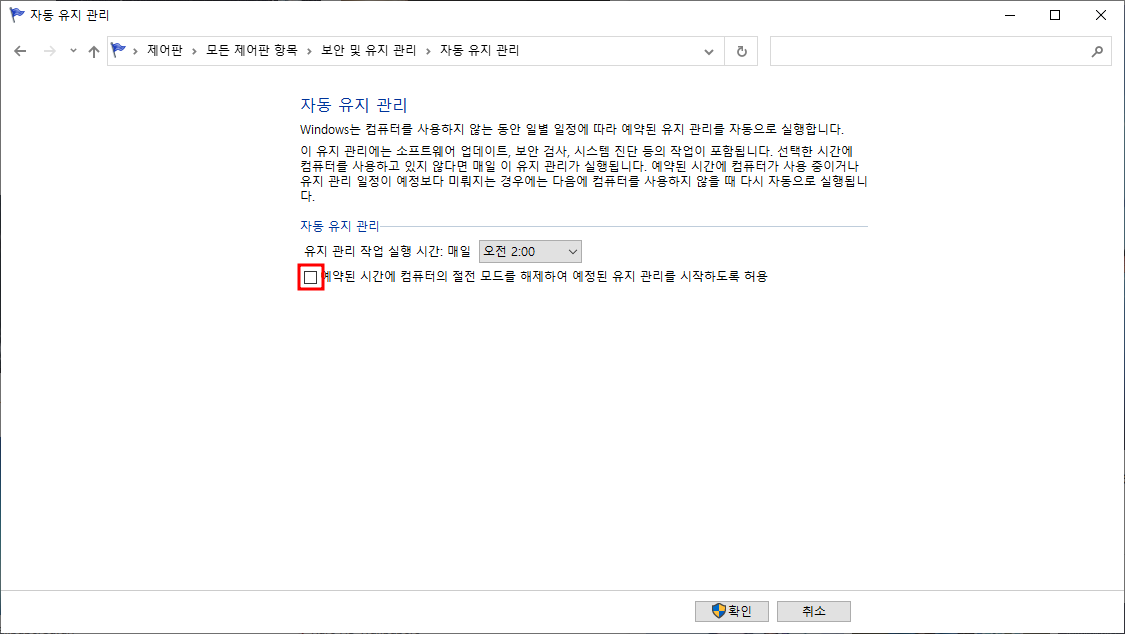
기존 제어판과 설정 앱의 차이
현재 윈도우 10에서는 기존의 제어판과 새로운 설정 앱 두 가지 설정 창이 제공되고 있습니다. 이는 설정 앱의 완성도를 높이는 과도기에 있습니다. 때로는 이 두 가지가 서로 불협화음을 내기도 합니다. 하지만 이들 설정은 기능적으로 큰 차이가 없으며, 설정 앱의 완성도가 높아지면서 기존 제어판의 기능들이 차례로 이전되고 있습니다.
수동으로 최대 절전 모드 진입하기
절전 모드가 자동으로 해제되는 것이 안전상 위험하다고 판단될 경우, 노트북 PC를 가방에 넣어 휴대할 때 저절로 켜지는 일을 방지하기 위해 최대 절전 모드로 진입하는 것이 필요합니다. 최대 절전 모드는 메모리 내용을 디스크에 임시 저장한 후 대부분의 전원을 차단하는 모드입니다.
- PC 제조업체에서 제공하는 유틸리티의 바로가기 키를 사용하면 쉽게 최대 절전 모드로 진입할 수 있습니다. 각 제조사별로 단축키가 다를 수 있으므로 제조사의 가이드를 참고해 주세요.
- 윈도우 시작 메뉴의 전원 아이콘에도 최대 절전 모드를 표시할 수 있습니다. 설정을 변경하는 방법은 다음과 같습니다.
최대 절전 모드 설정하기
제어판을 엽니다.
전원 단추 작동설정으로 들어갑니다.

종료설정에서 최대절전 모드를 체크합니다.

최대 절전 모드 설정은 전원단추작동 설정에 꽁꽁 숨겨져 있습니다. 체크를 할 수 없게 disabble 돼 있습니다.
"현재사용할 수 없는 설정변경"을 누르면 종료설정이 활성화됩니다.
최대 절전 모드를 설정합니다.
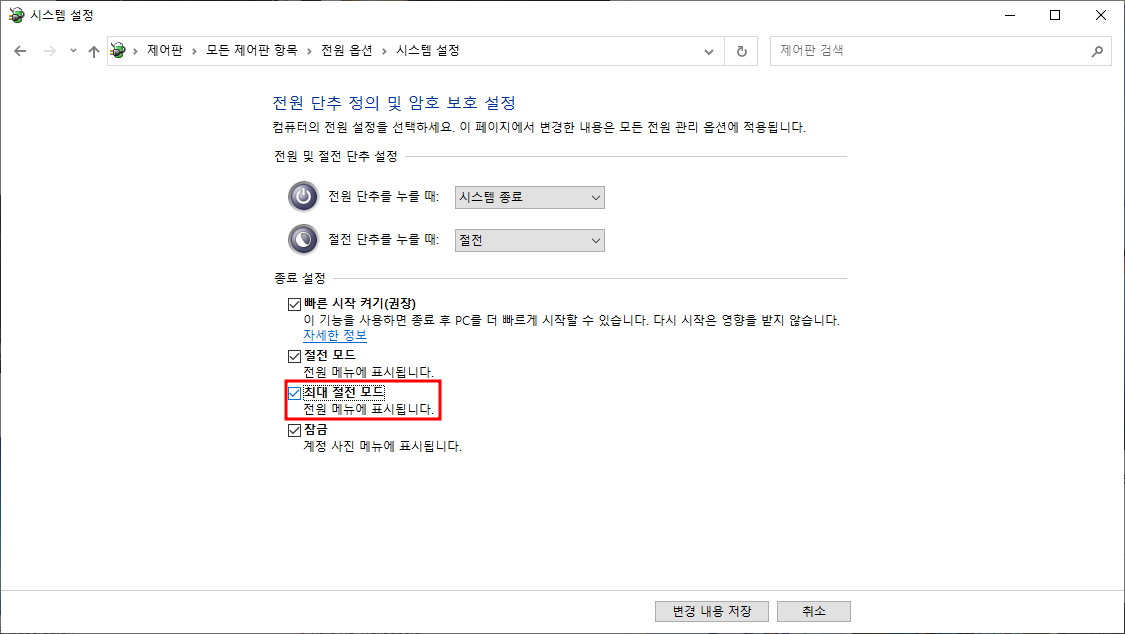

Windows 10에서는 자동 유지 관리 기능으로 PC가 저절로 깨어나거나 작업을 수행하는 기능이 제공됩니다. 또한 최대 절전 모드를 설정하여 PC를 완전히 종료하거나 절전 상태로 유지할 수 있습니다. 이러한 설정을 통해 사용자들은 더욱 편리하고 안정적으로 PC를 사용할 수 있습니다. 그러나 모든 설정 변경 시에는 PC의 안전과 안정성을 고려하여 신중하게 결정해야 합니다.
6. 보안 검사
PC의 절전 모드 오류가 악성코드로 인해 발생하는 경우도 있습니다. 해커의 지시에 따라 특정 명령을 수행하거나 악성코드에 감염돼 있을 수 있습니다. 이런 경우에는 보안 검사를 통해 시스템을 확인하고 악성코드 제거를 시도해야 합니다.
결론
Windows 10의 절전 모드 오류는 다양한 원인으로 인해 발생할 수 있습니다. 사용자들은 실행파일 방식의 프로그램과 ActiveX를 신중하게 사용하고, 주변 기기와의 호환성을 확인하며, 최대 절전 모드를 활용함으로써 이러한 문제들을 해결할 수 있습니다. 그러나 PC의 고장이 의심될 경우에는 전문가의 도움을 받는 것이 좋습니다.

'IT 모바일 Gear Up' 카테고리의 다른 글
| jQuery Javascript navigator.useragent 모바일 크롬 PC Android OS iOS iPad Check 방법과 예제 (0) | 2023.07.31 |
|---|---|
| 윈도우 10, 11 HEVC 코덱 무료 설치 방법! (0) | 2023.07.30 |
| chatGPT 코드 인터프리터를 이용해서 로또 당첨번호 엑셀을 업로드 하고 머신러닝으로 예측하기. (0) | 2023.07.25 |
| 한글 pdf 변환 프로그램 소개 및 설치방법 보안해제 방법 정리 무설치, ezPDF 다운로드 (0) | 2023.07.16 |
| iptime 비밀번호 찾기, NETGEAR, ASUS, TP-LINK, LINKSYS 공유기 비번찾기, 와이파이 비번 알아내기 변경 설정 (0) | 2023.06.26 |



